Elektronischer Rechtsverkehr: Unterschied zwischen den Versionen
(→Neu) |
(→Dokument auswählen) |
||
| Zeile 85: | Zeile 85: | ||
====<u>Dokument auswählen</u>==== | ====<u>Dokument auswählen</u>==== | ||
| − | Es öffnet sich ein Auswahlfenster, in | + | Es öffnet sich ein Auswahlfenster, in welchem die Möglichkeit besteht, Dokumente aus einem bestimmten Ordner oder aus der E-Akte auszuwählen. Dabei können Dokumente im tif-Format, rtf-Format oder pdf-Format ausgewählt und mit einem Beglaubigungsvermerk versehen werden. Nach dem Zusammenfügen von Dokument und Beglaubigungsvermerk wird das Dokument im pdf-Format im Ordner Sig_Dok des jeweils gewählten Notars gespeichert. |
====<u>Beglaubigungsvermerk</u>==== | ====<u>Beglaubigungsvermerk</u>==== | ||
Version vom 24. April 2024, 09:10 Uhr
Hauptseite > Notariat > Elektronischer Rechtsverkehr
| Elektronischer Rechtsverkehr | |||||||
|---|---|---|---|---|---|---|---|
|
|
Inhaltsverzeichnis
Allgemeines
Elektronische Beglaubigung
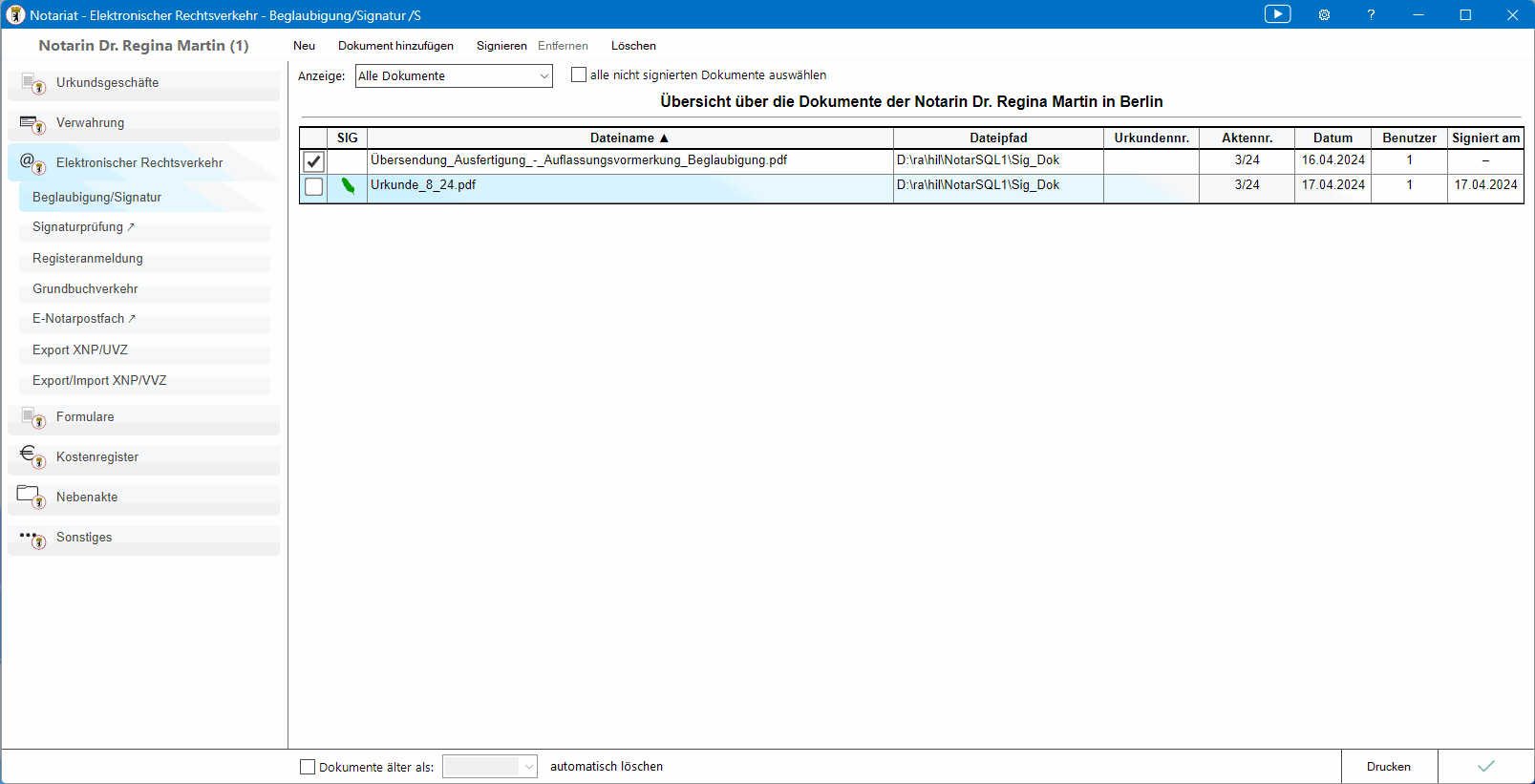
Hier werden bereits signierte Dokumente und Dokumente, die zur Signatur vorgesehen sind, angezeigt. Es können neue Dokumente oder bereits gespeicherte Dokumente signiert werden.
Mit einem Doppelklick auf ein Dokument in der Tabelle kann eine Vorschau des gewählten Dokuments angezeigt werden.
Der Bereich Elektron. Rechtsverkehr unterteilt sich in 9 Bereiche
→ Beglaubigung/Signatur (diese Seite)
→ Zentrales Testamentsregister
→ [Export XNP/UVZ]
→ [Export/Import XNP/VVZ]
Funktionen in der Toolbar
Neu
Für die Erstellung eines elektronisch beglaubigten Dokuments ist es erforderlich, dass das zu beglaubigende Dokument im TIF-, RTF- oder PDF-Format vorliegt und die Signatursoftware SecSigner mit der Möglichkeit zur Nutzung der Fernsignatur auf diesem Arbeitsplatz installiert ist.
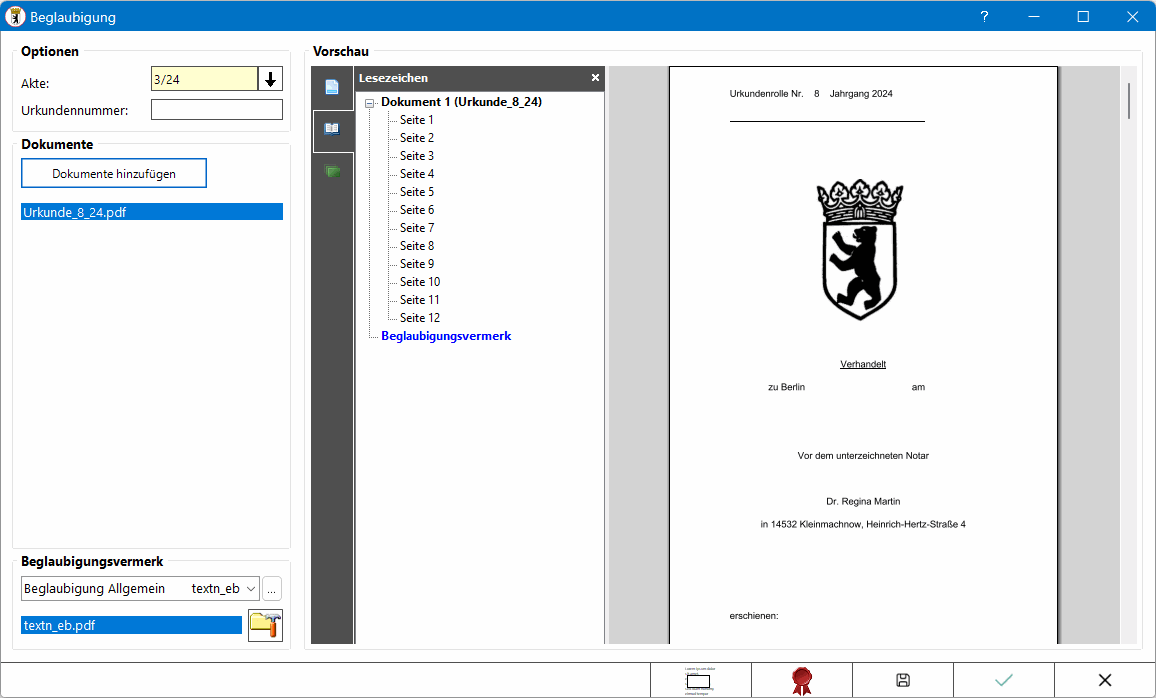
Akte/Urkundennr.
Hier ist die Urkundennummer oder Aktennummer anzugeben, wenn diese zum Dokument gespeichert werden soll.
Dokument auswählen
Es öffnet sich ein Auswahlfenster, in welchem die Möglichkeit besteht, Dokumente aus einem bestimmten Ordner oder aus der E-Akte auszuwählen. Dabei können Dokumente im tif-Format, rtf-Format oder pdf-Format ausgewählt und mit einem Beglaubigungsvermerk versehen werden. Nach dem Zusammenfügen von Dokument und Beglaubigungsvermerk wird das Dokument im pdf-Format im Ordner Sig_Dok des jeweils gewählten Notars gespeichert.
Beglaubigungsvermerk
Hier kann der entsprechende Beglaubigungsvermerk ausgewählt werden. Es steht eine Auswahl aller in den Standardtexten hinterlegten Beglaubigungsvermerke zur Verfügung.
Liste der Dateinamen
In dieser Liste sind die Dateinamen der Dokumente aufgeführt, die signiert werden sollen. Durch Markieren der einzelnen ausgewählten Dokumente mit Mausklick, erhält man rechts nebenstehend eine Vorschau.
Wurden mehrere Dokumente ausgewählt, werden diese in der Reihenfolge ihrer Auflistung zu einem Dokument in einer Datei zusammengefasst. Der Name der automatisch erzeugten Datei setzt sich aus dem Namen des ersten gewählten Dokuments und der Dateierweiterung tif zusammen.
Vorschau
Im Vorschaufenster wird oder werden die ausgewählten Dokumente sowie der gewünschte Beglaubigungsvermerk angezeigt. Der Beglaubigungsvermerk basiert auf den Standardtexten, die in der Programmfunktion Standardtexte hinterlegt wurden. Die Änderung des Beglaubigungsvermerkes nur zum gewählten Dokument ist über den Button Bearbeiten möglich.
Dokument hinzufügen
Mit Hilfe dieser Funktion können Dokumente und Bilder, die entweder über einen Scanner oder die Textverarbeitung erstellt wurden, aus einem beliebigen Ordner oder aus der E-Akte zu den unsignierten Dokumenten hinzugefügt werden.
Zu beachten ist hierbei, dass die Dokumente für eine Übernahme im TIF, RTF- oder PDF-Format vorliegen müssen. Weiterhin ist zu beachten, dass an dieser Stelle der Beglaubigungsvermerk nicht automatisch hinzugefügt werden kann.
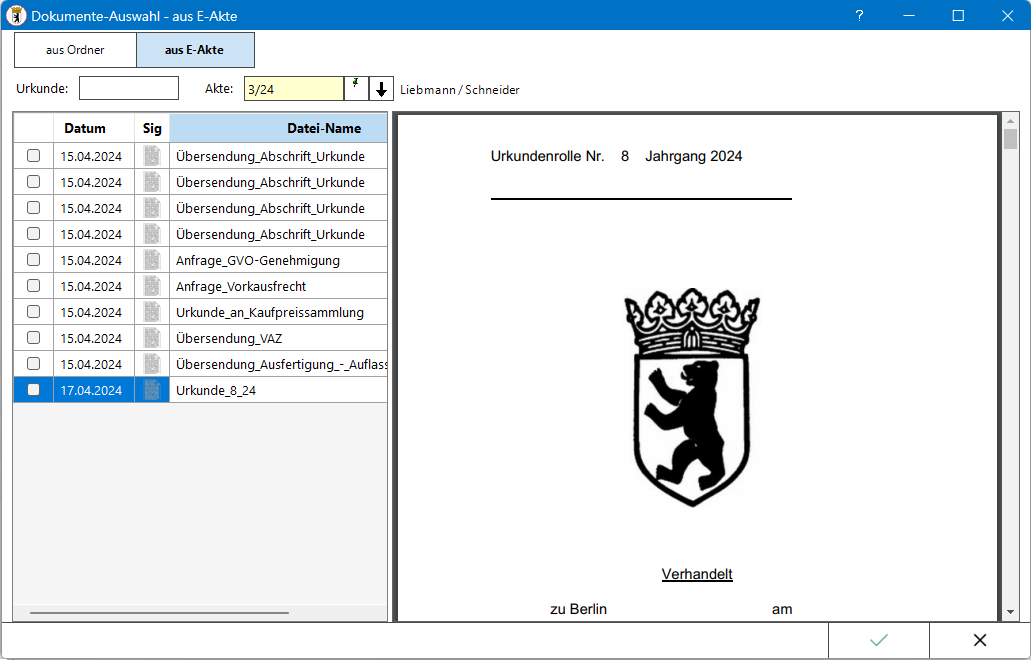
Urkundennummer/Aktennummer
Hier sind die Urkunden-/Aktennummer einzugeben, die dem Dokument zugeordnet werden soll. Bei Eingabe einer Urkundennummer wird die Aktennummer automatisch vorgeschlagen, sofern diese bei Erfassung der Urkundenrollennummer hinterlegt wurde.
Dateien
In diesem Bereich werden die zur Verfügung stehenden Dokumente angezeigt. Hier ist das Dokument zu wählen, welches zu den unsignierten Dokumenten hinzugefügt werden soll.
Bei der Übernahme des Dokumentes kann in der Spalte Datei-Name eine eindeutiger bzw. aussagekräftiger Name mit Hinweis Hinweis auf den Inhalt des Dokumentes vergeben werden. Unter diesem Namen wird das Dokument im Ordner Sig_Dok des gewählten Notars abgelegt. Es ist zu beachten, dass bei der Übernahme der Dokumente über Hinzufügen und einer späteren Signatur der Beglaubigungsvermerk nicht automatisch hinzugefügt wird. Dieser muss zuvor mit dem Dokument zusammen eingescannt oder auf anderem Weg beigefügt werden.
Vorschau
Im Vorschaubereich wird das gewählte Dokument zur Überprüfung angezeigt.
Ok
Auswahl dieser Funktion um das ausgewählte Dokument den unsignierten Dokumenten hinzuzufügen und die Eingabemaske zu verlassen.
Abbruch
Hierüber wird die Eingabemaske verlassen ohne das gewählte Dokument zu den unsignierten Dokumenten zu übernehmen.
Signieren
Hierüber wird die auf dem Arbeitsplatz installierte Signatursoftware (OPENLiMiT SignCubes) aufgerufen, um die gewählten Dokumente zu signieren.
Entfernen
Diese Funktion steht nur zur Verfügung, wenn unter Signierte Dokumente eine Auswahl getroffen wurde. Bei den ausgewählten Dokumenten wird die Signatur entfernt und die Dokumente werden nach Unsignierte Dokumente verschoben.
Löschen
Hier werden die gewählten Dokumente nach einer Sicherheitsabfrage gelöscht.
Funktionen im Bearbeitungsbereich
Unsignierte Dokumente
Hier werden die gespeicherten oder hinzugefügten Dokumente angezeigt. Durch Anwahl können einzelne oder mehrere Dokumente signiert oder entfernt werden.
Signierte Dokumente
In diesem Bereich werden bereits signierte Dokumente angezeigt. Nach ihrer Auswahl können einzelne oder mehrere Dokumente versandt oder gelöscht werden.
Dokumente älter als  löschen
löschen
Optional können erstellte Grundbuchanträge nach einer bestimmten Zeit ab der Erstellung automatisch gelöscht werden.